لماذا يفتح Yandex.Browser عدة مرات. مساعدة Opera: الإعدادات المتقدمة: علامات التبويب
ما هو نافذة المتصفح. في العديد من المتصفحات، مثل جوجل كروم. و موزيلا فايرفوكس.، من الممكن فتح مجموعة متنوعة من النوافذ في نفس الوقت. يتيح لك وجود مثل هذه الوظيفة الذهاب إلى مواقع وصفحات مختلفة دون ترك صفحات مفتوحة بالفعل، وليس تشغيل المتصفح مرة أخرى.
كيفية فتح نافذة متصفح جديدة
للاستفادة من هذه الفرصة، يكفي إجراء بعض الخطوات البسيطة:
1) فتح متصفح.
2) في نافذة البداية التي تفتح، انتقل إلى أي مورد على الإنترنت. إذا كان في المتصفح الإعدادات المناسبة، فسيتم فتح الموقع كصفحة البداية؛
3) البحث عن فتح الصفحة حلقة الوصل. للراحة، يمكنك البحث عن شيء ما في محرك البحث، ثم اختر رابطا إلى صفحة الرد؛
4) انقر على زر الرابط الأيمن الماوس؛
5) في القائمة المنسدلة، حدد عنصر "فتح الرابط في نافذة جديدة". نافذة جديدة ستفتح. لا يختلف عن النافذة الأصلية. حتى تتمكن من فتح بعض النوافذ الجديدة.
يمكن استخدام هذه الميزة من لوحة Express. لوحة Express هي علامة التبويب التي يتم فيها عرض أي مواقع تضاف إلى المستخدم نفسه أو الصفحات التي جاء إليها المستخدم مؤخرا. في صفحة الصفحة، انقر بزر الماوس الأيمن فوق. في القائمة المنسدلة، حدد "فتح في نافذة جديدة". في كل نافذة، يمكنك فتح علامات التبويب. من أي نافذة، يمكنك تكوين المتصفح واستمتع بالإشارات المرجعية. يتم إغلاق النوافذ بشكل مستقل عن بعضها البعض.
استخدام ويندوز المتصفح
النوافذ مريحة لأنها يمكن طيها حتى يتم استخدامها. على سبيل المثال، يمكنك فتح صفحة من العمل في نافذة واحدة، في الصفحة الثانية - الصفحة شبكة اجتماعيةفي الثالث - الموقع الإلكتروني للمتجر، إلخ. غالبا ما يصرف علامات تبويب المتصفح، ويمكنك أن تنسى النوافذ لفترة من الوقت. على سبيل المثال، لن تكون إشارة التنبيه مرئية على الشبكة الاجتماعية.
بالإضافة إلى ذلك، هناك حاجة إلى Windows Open Browser في الحالات التي تحتاج فيها إلى فتح المنبثقة. في هذه الحالة، تفتح النافذة الجديدة تلقائيا عند النقر فوق الارتباط. ولكن لا ينبغي أن يحظر ذلك تكوين المتصفح أوجدار الحماية.
عدم وجود نوافذ المتصفح
كضع ناقص Windows، يمكنك استدعاء حقيقة أن بعض المواقع تفتح نافذة منبثقة مع إعلان تلقائيا. من هذا من السهل التخلص منه، يحظر المتصفح لفتح النوافذ المنبثقة تلقائيا. ولكن في بعض الحالاتالافتتاح التلقائي للنوافذ المنبثقة ضروري. ثم يمكنك فقط مراقبة الإعلان عن كثب وإغلاق الإعلانات غير مأهولة مباشرة.
متصفح Windows - مفيد، وأحيانا يكون الشيء الضروري الذي يجعل الرابع على الإنترنت المزيد من الرصيف والراحة.
يمكنك أن ترى نفس السجلات
BSOD Solutions.
كيفية حذف مؤقت إلى الأبد ملفات ويندوز
أساسيات العمل ب. أدوبي فوتوشوب.
مما يعني التصحيح
Chrome يجعل تصفح صفحات بسيطة وسريعة. في هذا الدرس سنتحدث عن التنقل بين المواقع في Chrome. ستعلم أيضا كيفية استخدام علامات التبويب، وسجل محفوظات الوصول، وكذلك كيفية عرض التنزيلات.
إذا لم يكن لديك خبرة في العمل مع متصفح، فإننا نوصي بالدراسة.
Omnibox.
تستخدم بعض المتصفحات شريط العناوين للذهاب بين المواقع وشرعة البحث للبحث في الإنترنت. يجمع Google Chrome بين هذين العنصرين في عنصر واحد يسمى Omnibox. عن طريق دمج التكنولوجيا بحث جوجلتقدم Omnibox مطالبات أثناء تعيينها في عناوين أو طلبات تجعل التنقل على الإنترنت بشكل أسرع وأسهل.
لاستخدام Omnibox:
أيقونات نصائح في Omnibox
إلى يسار كل تلميح في Omnibox، هناك أيقونة رمادية، والتي تحدد نوع النصائح.
الملاحة في الكروم.
في Chrome، تستخدم ثلاثة أزرار أعلى على جزء التنقل: الأزرار مرة أخرى، إلى الأمام وتحديث.
- الأزرار مرة أخرى وتتيح لك الأمام أن تتحرك بين الصفحات التي تم عرضها حديثا. إذا قمت بالنقر فوق أحد الأزرار هذه والحفاظ على الضغط عليه، فيمكنك عرض محفوظات حديثة.
![]()
- إعادة تشغيل زر التحديث الصفحه الحاليهوبعد إذا توقف الموقع عن العمل، فحاول استخدام هذا الزر. إذا لم يتم تحميل الموقع بشكل طبيعي، يظهر زر التوقف مؤقتا على الموقع. انقر فوقه لإيقاف تحميل الصفحة.
ويندوز وعلامات التبويب
مثل جميع المتصفحات، يتيح لك Chrome فتح Windows الجديد لعرض مواقع مختلفة. علاوة على ذلك، فإن استخدام علامات تبويب الكروم يسمح لك بفتح العديد من المواقع في نافذة واحدة. استخدام علامات التبويب عادة ما تكون أكثر ملاءمة من فتح العديد من النوافذ في نفس الوقت.
لفتح نافذة جديدة:
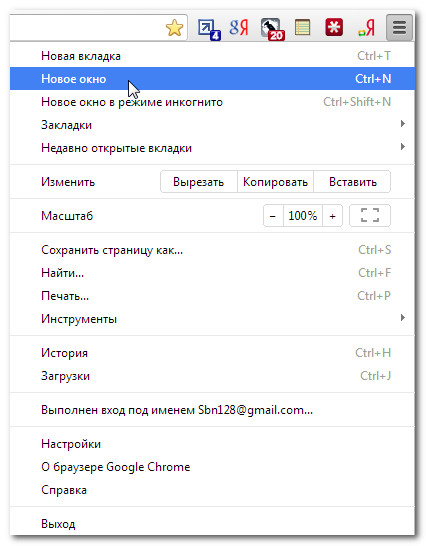
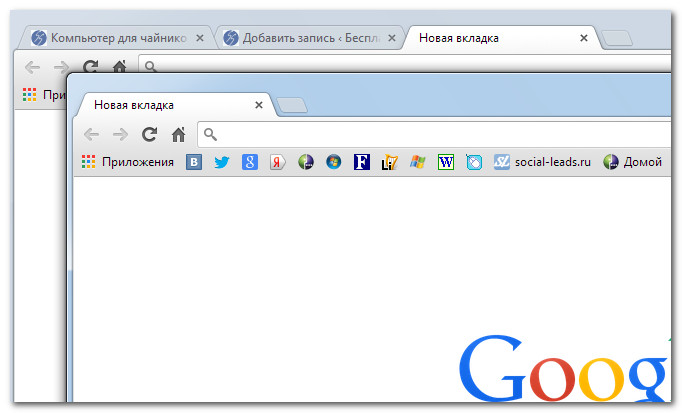
لفتح علامة تبويب جديدة:
للتبديل بين علامات التبويب:
- انقر فوق أي لم يتم اختياره في هذه اللحظة التبويب.
- ستصبح علامة التبويب هذه محددة.
يمكنك أيضا استخدام تركيبة CTRL + TAB للتبديل بين علامات التبويب.
لإغلاق علامة التبويب:
- لإغلاق علامة التبويب، تحوم الماوس فوق علامة التبويب وانقر فوق زر إغلاق علامة التبويب، أو استخدم مجموعة CTRL + W لإغلاق علامة التبويب الحالية.
لفتح رابط في علامة تبويب جديدة:
علامات التبويب يمكن أن تجعل مناظر للمواقع أسهل. بعد كل شيء، إذا وجدت رابطا للموقع، فيمكنك فتحه في علامة تبويب جديدة دون مغادرة الصفحة الحالية.
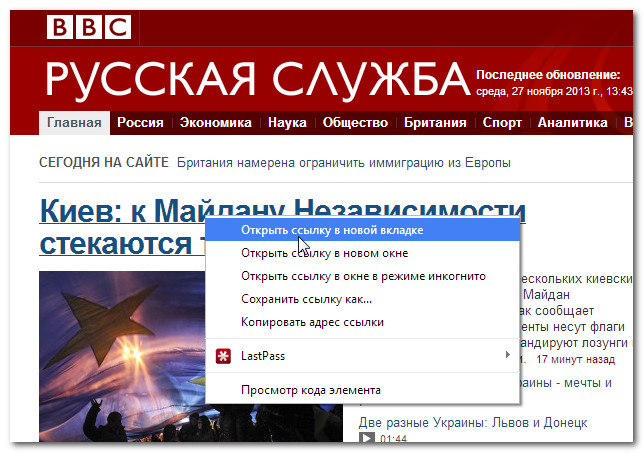
إدارة علامات التبويب
يمكن نقل علامات التبويب، والانسحاب على نافذة منفصلة ووضعها مرة أخرى وحتى إصلاح في مكان واحد.
لنقل علامة التبويب:
- انقر فوق علامة التبويب وبدون إصدار Coppe الماوس، اسحبه إلى المكان المناسب.
- حرر زر الماوس.
لسحب علامة التبويب من النافذة:
إذا كنت ترغب في عرض علامتي تبويب في نفس الوقت، فإن أسهل طريقة لسحب علامة التبويب في نافذة منفصلة.
- انقر فوق علامة التبويب، وبدون إدراج Coppe الماوس، اسحبه. ستظهر نافذة معاينة شفافة.
- حرر زر الماوس. ستظهر علامة التبويب في نافذة جديدة.
- لوضع علامة التبويب مرة أخرى إلى النافذة، انقر فوق علامة التبويب وحمل زر الماوس، واسحب علامة التبويب إلى النافذة المطلوبة. حرر زر الماوس عند ظهور علامة التبويب في لوحة التبويب.
لتأمين علامة التبويب:
إذا كان لديك مواقع تفتحها باستمرار، على سبيل المثال، بريد إلكتروني، التقويم، ثم يمكنك دمج علامات التبويب معهم. سيتم فتح علامات التبويب المثبتة تلقائيا بالكروم.
- انقر بزر الماوس الأيمن فوق علامة التبويب المرغوبة وحدد إنشاء علامة تبويب.
- ستظهر علامة التبويب ثابتة في شكل علامة تبويب مخفضة في الركن الأيسر العلوي من المتصفح.
- لإيقاف علامة التبويب، انقر فوقه انقر بزر الماوس الأيمن وحدد توقف علامة التبويب.
علامة التبويب صفحة جديدة
عند فتح علامة تبويب جديدة، تعرض الصفحة. أقم جديدوبعد تحتوي هذه الصفحة على اختصارات على المواقع الأكثر زيارة بشكل متكرر، التطبيقات المثبتة ومؤخرا علامات تبويب مغلقةوبعد بعد فهمها مع واجهة هذه الصفحة، ستعمل على الإنترنت بشكل أسرع.
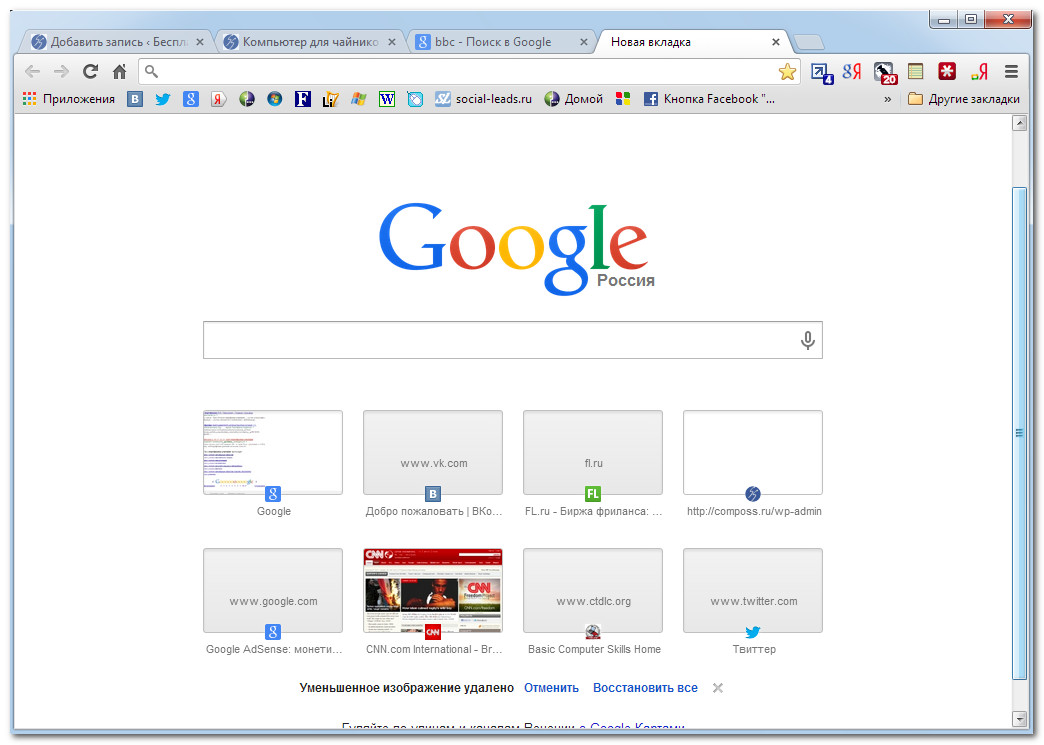
عرض السجل
مثل جميع متصفحات الكروم يحفظ المعلومات وملفات تعريف الارتباط من جميع المواقع التي تمت زيارتها. كل هذا يمكنك أن ترى في علامة التبويب المحفوظات. يستخدم Chrome بعض هذه المعلومات لتقليل وقت التنزيل للمواقع التي تزورها بانتظام. يسمح لك Chrome أيضا بالبحث في التاريخ وحذف القصة لإنقاذ السرية.
لعرض قصتك:
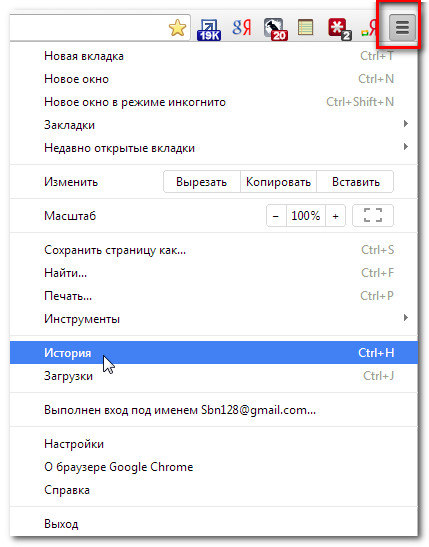
تحقق من درسنا لمعرفة كيفية إزالة تاريخ المتصفح.
تحميل ملفات
قد يعرض الكروم كثيرا أنواع مختلفة ملفات مثل ملفات PDF وملفات MP3. ولكن في بعض الأحيان هناك حاجة إلى الوصول إلى الملفات خارج المتصفح. للحصول عليه، تحتاج إلى تنزيل الملف إلى الكمبيوتر.
على سبيل المثال، تحتاج إلى ملء وطباعة النموذج الموجود على الإنترنت. يمكنك تنزيل هذا النموذج، افتحه في برنامج مناسب (على سبيل المثال، مايكروسوفت وورد.)، ملء، ثم الطباعة.
لتنزيل الملف باستخدام الحفظ الرابط على النحو التالي:
إذا قمت بالنقر فوق الملف المؤدي إلى الملف، فيمكن أن يبدأ التنزيل تلقائيا. ومع ذلك، اعتمادا على نوع الملف، يمكن لفها فتح الملف في المتصفح. بحيث لم يفتح الملف في Chrome، يمكنك استخدام الوظيفة أحفظ الرابط ك، ثم سيتم تشغيل الملف على الكمبيوتر.
- انقر بزر الماوس الأيمن فوق رابط الملف وحدد حفظ الرابط كما.
- يظهر مربع حوار. حدد مجلد حفظ الملف، وأدخل اسم الملف وانقر فوق حفظ.
- سيبدأ الملف بدء التنزيل وسيتم عرض دورة التحميل في الزاوية السفلية اليسرى من المتصفح. بعد اكتمال التنزيل، ما عليك سوى النقر فوق الملف لفتحه.
لأسباب مختلفة، لا تسمح لك بعض المواقع بتنزيل محتواها. على سبيل المثال، لا يسمح YouTube بتنزيل الفيديو.
لعرض التنزيلات:
تتيح لك علامة تبويب التنزيل عرض تنزيلها وإدارتها.
- انقر فوق قائمة Chrome في الركن الأيمن العلوي من المتصفح وحدد تنزيل.
- ستظهر علامة تبويب التنزيل. هنا يمكنك فتح الملفات التي تم تنزيلها مسبقا، ابحث تحميل المطلوب أو مسح قائمة التنزيل.
نوافذ التبويب
استخدم الصفحة لأسفل وأعلى الصفحة للتبديل بين الشرائح
إعدادات صائق
علامات تبويب جديدة
في القائمة المنسدلة "علامات التبويب الجديدة"، يمكنك اختيار كيفية تتصرف جميع علامات التبويب المفتوحة حديثا. إذا كنت تريد نشر علامات التبويب أن تقوم بنشر علامات تبويب في مساحة العمل بأكملها، فاترك المعلمة في وضع "النشر".
افتح نافذة بدون علامات تبويب
بشكل افتراضي، يجب أن تحتوي نافذة Opera على علامة تبويب واحدة على الأقل. للسماح برامج Opera بفتح Windows بدون علامات تبويب، تحتاج إلى تمكين إعدادات "الإطار المفتوح بدون علامات تبويب".
مفاتيح من خلال النقر على علامة التبويب
افتراضيا، عند النقر فوق علامة التبويب، لا يحدث شيء. يمكنك تمكين المعلمة "أضعاف بالنقر فوق علامة التبويب" بحيث عند النقر فوق علامة التبويب، يتم طيها.
إظهار أزرار الإغلاق في علامات التبويب
بشكل افتراضي، يكون زر الإغلاق في كل علامة تبويب. لحذف زر الإغلاق من علامات التبويب، تحتاج إلى إيقاف تشغيل خيار "إظهار أزرار الإغلاق في علامات التبويب".
فتح في نوافذ منفصلة بدلا من علامات التبويب
بشكل افتراضي، تفتح جميع علامات التبويب في نفس نافذة البرنامج. إلى كل علامة تبويب مفتوحة في نافذة جديدة، يجب عليك تمكين "فتح في Windows منفصل بدلا من علامات التبويب".
واجهة متعددة المستندات
Opera هو متصفح سهل الاستخدام مع علامات التبويب. ومع ذلك، فهو تطبيق MDI كامل المواصفات (واجهة متعددة المستندات)، والذي يسمح له بتغيير حجم كل نافذة بشكل منفصل، وتنظيمها مع Cascad أو الأعمدة أو الصفوف.
لتشمل الكلاسيكية مظهر خارجي واجهة MDI، يجب تنفيذ الخطوات التالية:
- تمكين خيار "فتح النافذة بدون علامات التبويب".
- قم بإيقاف تشغيل المعلمة "إظهار أزرار الإغلاق في علامات التبويب" لعرض أزرار الانهيار / توسيع واستعادة وإغلاق يمين القائمة الرئيسية.
- تمكين النقر في علامة التبويب.
- في قائمة المتصفح، قم بتمكين خيار "إظهار القائمة".
حقوق الطبع والنشر 1995 - 2010 برامج الأوبرا ASA. يتم حفظ جميع الحقوق.
15.03.2017
ليس دائما لاستخدام الإنترنت يمكن أن يكون آمنا. عن طريق تنزيل أو فتح ملفات مشكوك فيها، يمكنك الحصول على فيروسات مختلفة والكثير من الإعلانات، والتي لا يمكن أن تتداخل فقط مع التشغيل الصحيح للكمبيوتر، ولكن أيضا يمكن أن تسرق بياناتك أيضا. الإعلان، محركات البحث غير آمنة والمواقع - واحدة من أكثر المشاكل شيوعا التي تواجه المستخدمين.
أسباب مشاكل في الافتتاح غير الطوعي Yandex.bauser
في معظم الأحيان لا يفتح المتصفح بعلامات تبويب فارغة، فقد يكون مختلفا بدء الصفحات والمواقع مع الإعلان. يمكنك أيضا ملاحظة استبدال الإعلان من نفس Google في مواقع مختلفة. "التقاط" هذا النوع من فيروسات المستخدمين يمكنهم طرق عدة:
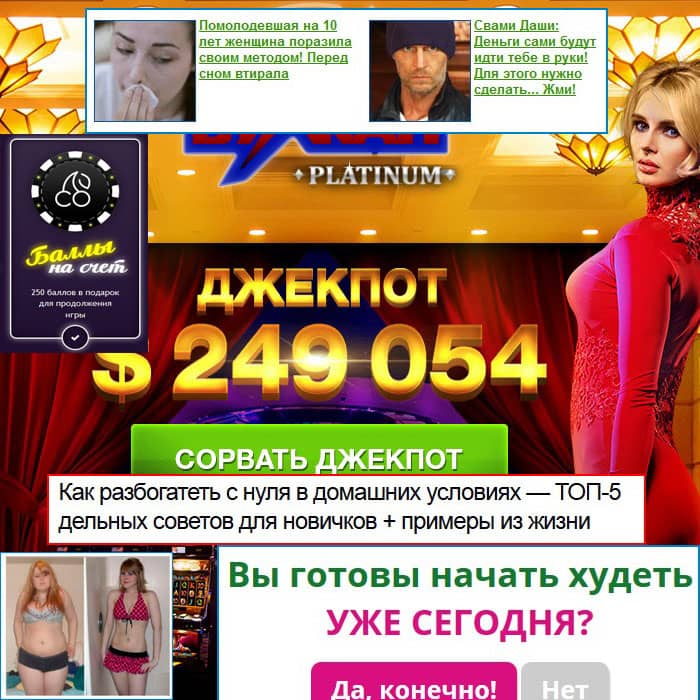
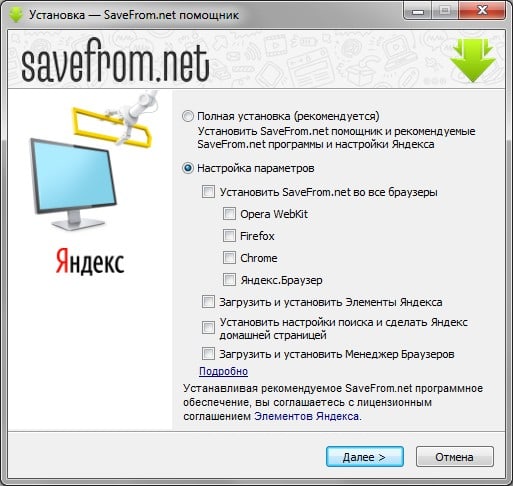
القضاء على المشكلة
الإجراء 1: التحقق والإصلاح إصلاح المضيفين
يمكنك الوصول إلى هذا الملف، يمكنك فقط الحصول على حقوق المسؤول. يمكن أن يكون من السهل جدا تصحيح وتحقق من المفكرة. لهذا تحتاج:
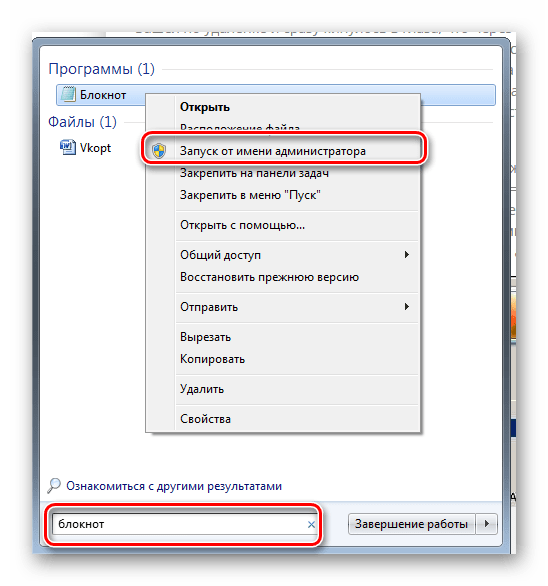
الإجراء 2: تنظيف الخبرة مع جدولة المهام
فقط السبب في أن Yandex.bruezer يفتح النوافذ بإعلانات بعد وقت معين، هناك جدولة مهمة. بحيث لا يتم فتح علامات التبويب، يجب إيقاف تشغيلها في المجدول. يمكنك أن تفعل ذلك مثل هذا:
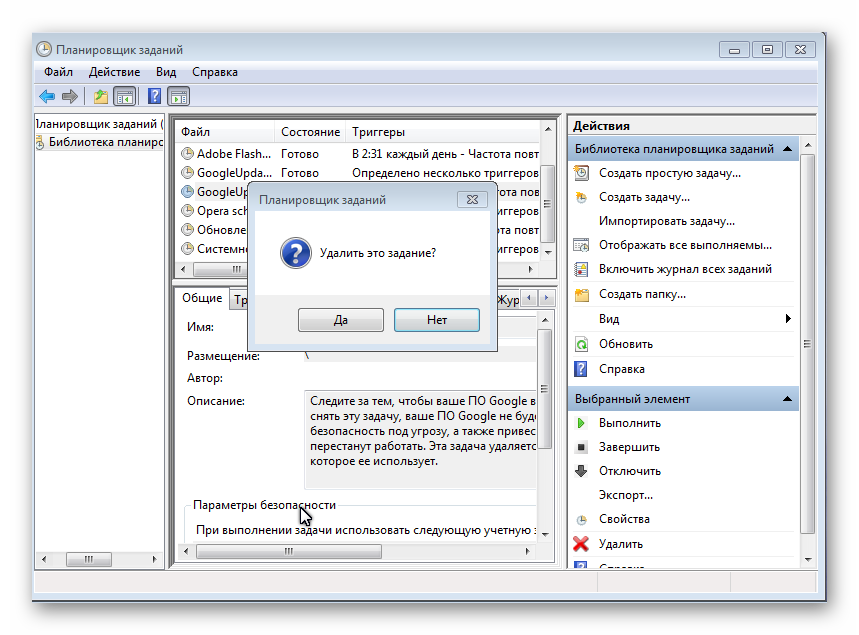
الإجراء 3: تنظيف Superflore من التلقائي
تنظيف المهام الإضافية والضارة من التحميل الذاتي يمكن أن تكون جميلة طريقة بسيطةوبعد للقيام بذلك، فقط البرنامج الذي كتبناه حول:
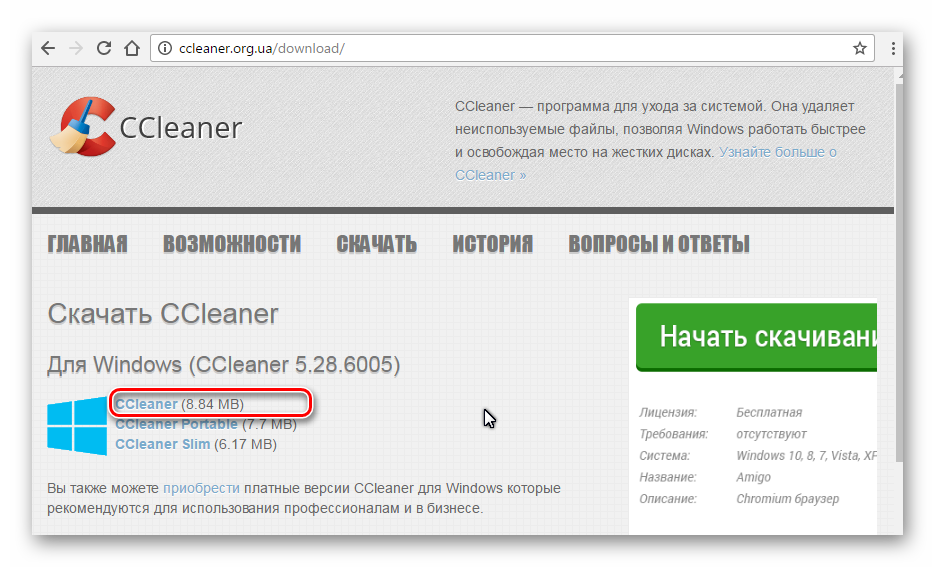
الإجراء 4: إزالة البرامج الضارة
قد يحتوي مدير المهام على عمليات نشطة تتداخل مع التشغيل العادي للكمبيوتر وتكون ضارة. قد يتغير اسمهم في كل مرة وإظهارهم أي معنى، ولكن يجب أن يكون اكتشافه وحذفه إلزاميا. يمكنك القيام بكل الإجراءات دون مساعدة من البرامج، ولكن سيكون أكثر صعوبة وأطول في الوقت المناسب، لذلك من الأفضل استخدام برامج مجانية مريحة.
قم بتنزيل برنامج AdwCleaner المجاني موقع رسمي وجعل تثبيت بسيط. قم بتشغيل البرنامج وبدء المسح. بعد اكتمال المسح، ما عليك سوى النقر "صافي".
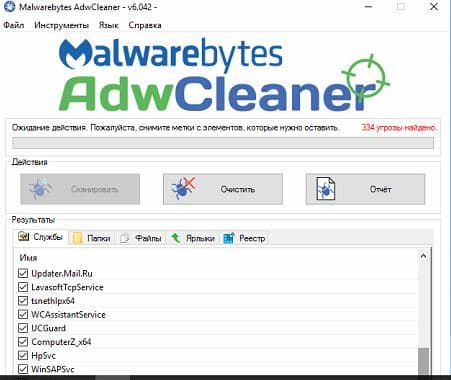
يمكنك أيضا استخدام واحد آخر برنامج مجانيلتنظيف جهاز الكمبيوتر الخاص بك من الفيروسات. قم بتنزيل برنامج Malwarebytes مع موقع رسمي واتبع تثبيت بسيط. نسخة مجانية البرنامج لمدة 14 يوما سوف تكون كافية لتنظيف جهاز الكمبيوتر الخاص بك تماما من البرامج الضارة. جعل المسح وبعد النقر على "ضع الكائنات المحددة في الحجر الصحي".
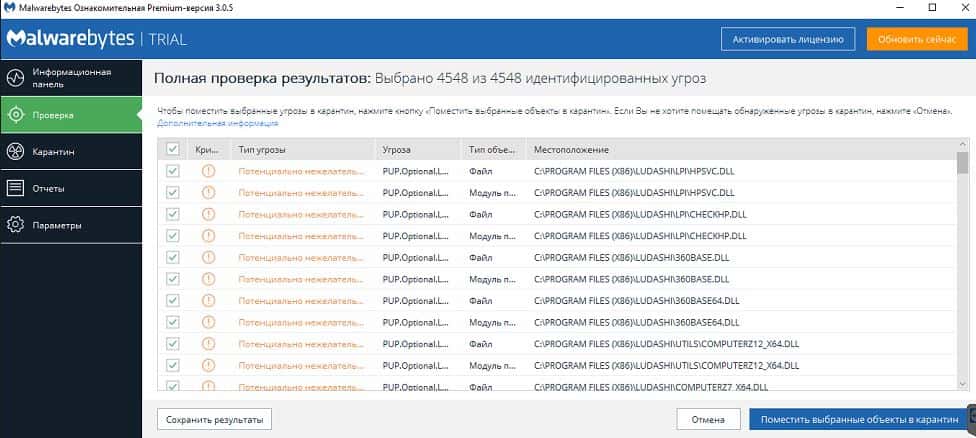
الإجراء 5: حذف الملحقات وتغيير الصفحة الرئيسية
إذا كانت هناك فيروسات على جهاز الكمبيوتر الخاص بك متصل بالمتصفح، فستكون على الأرجح، فقد قمت بتغيير صفحة رئيسية، وقد تم تأسيس التوسعات غير الضرورية. يمكنك إعادة كل شيء بسرعة إلى مكانك:
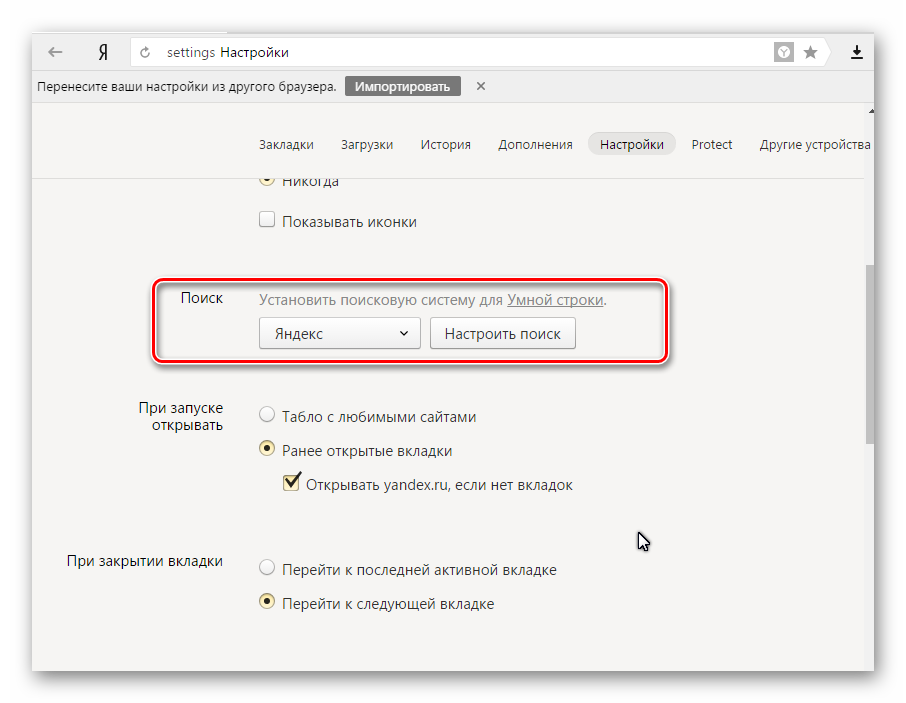
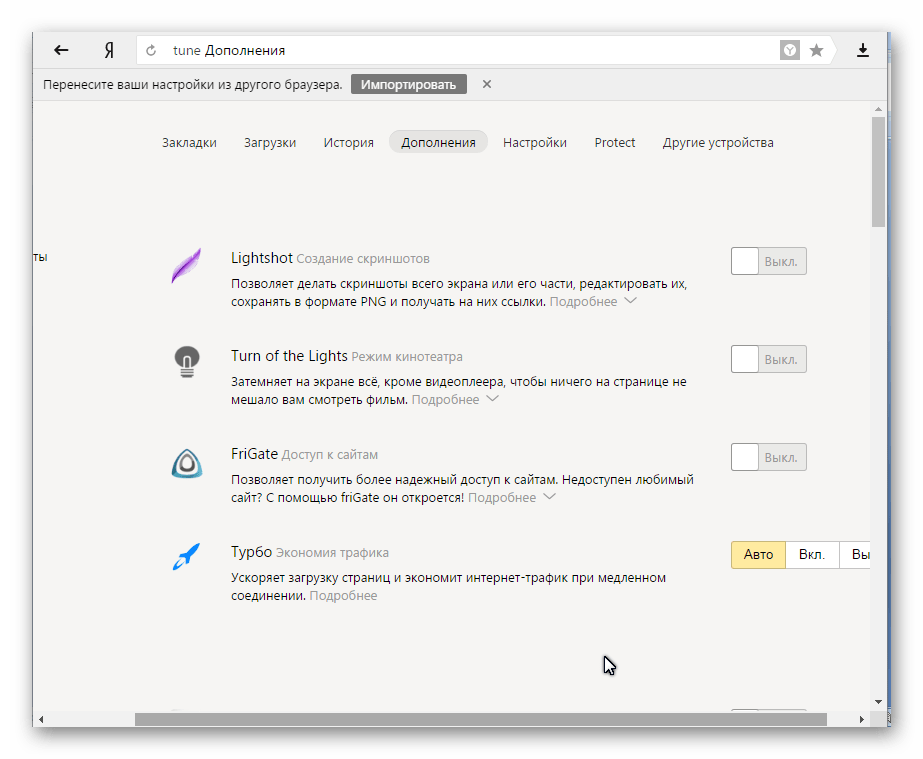
بعد ذلك، أعد تشغيل المتصفح واستخدمه آمنا، بسرعة وسهولة.
جميع الإجراءات الخمس المقدمة في المقالة ستساعدك على تنظيف جهاز الكمبيوتر الخاص بك جيدا البرامج الضارةالتي أجبرت على فتح Yandex.Browser مع مختلف الإعلانات. أيضا، سيساعدك الكشف في الوقت المناسب من البرامج الضارة في حفظ بياناتك الشخصية.
